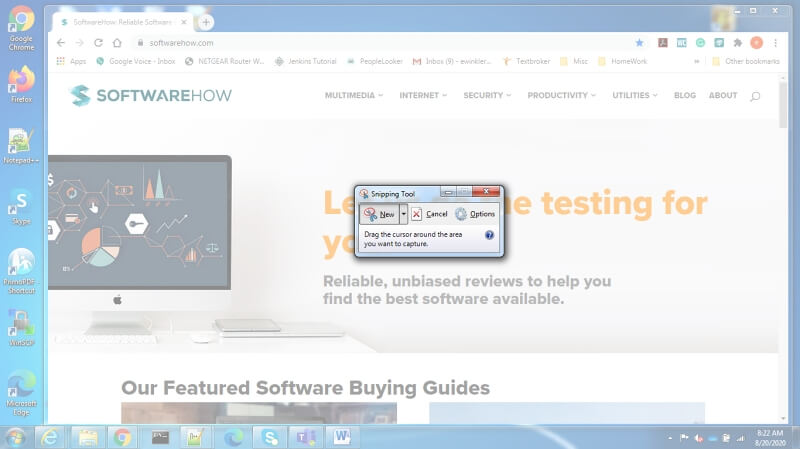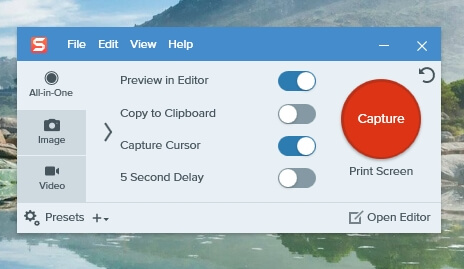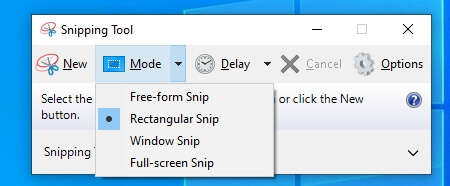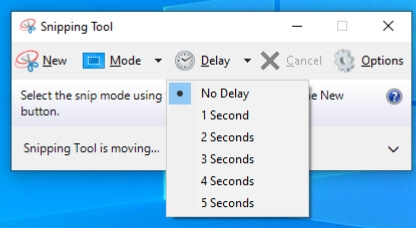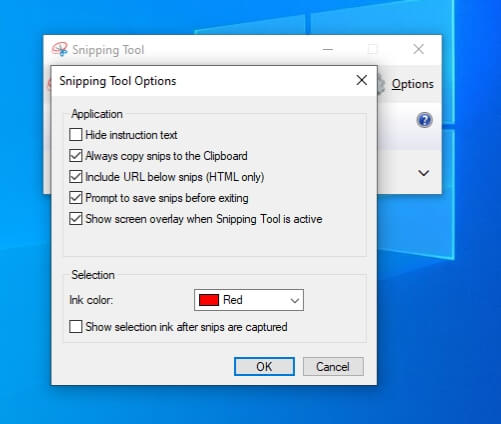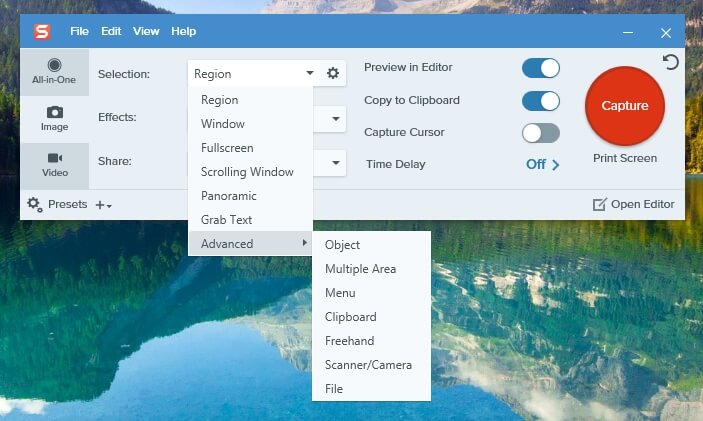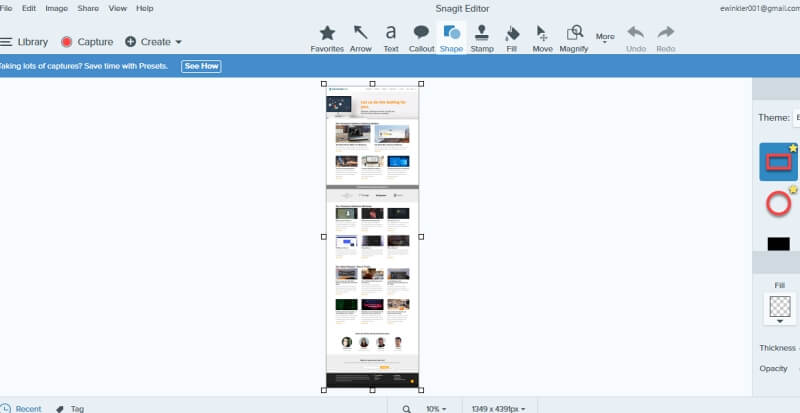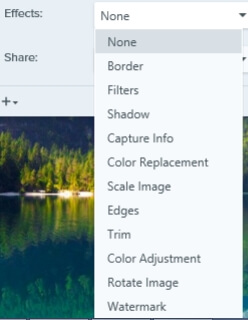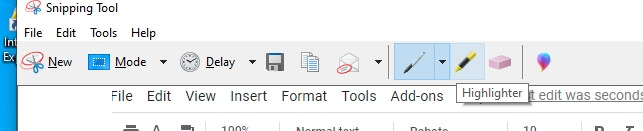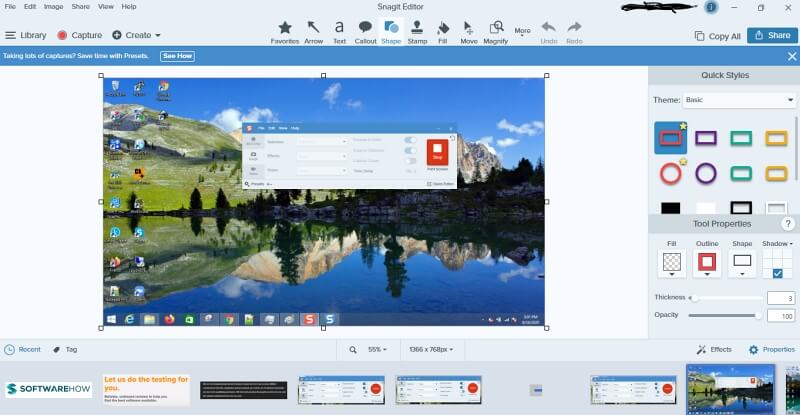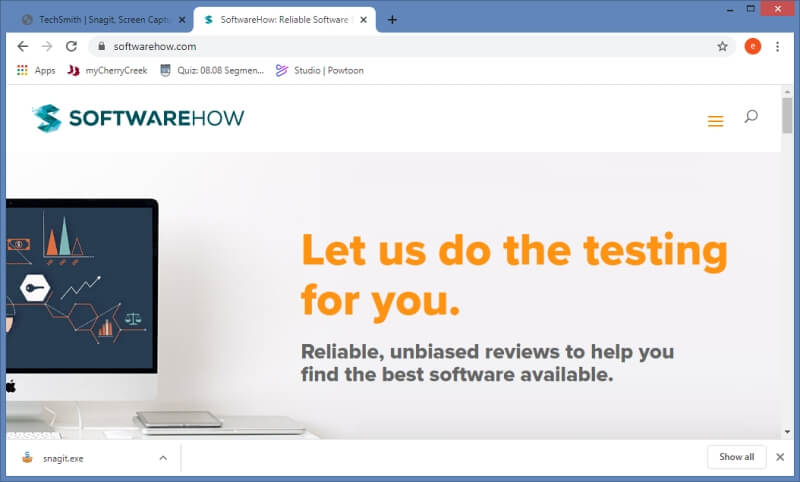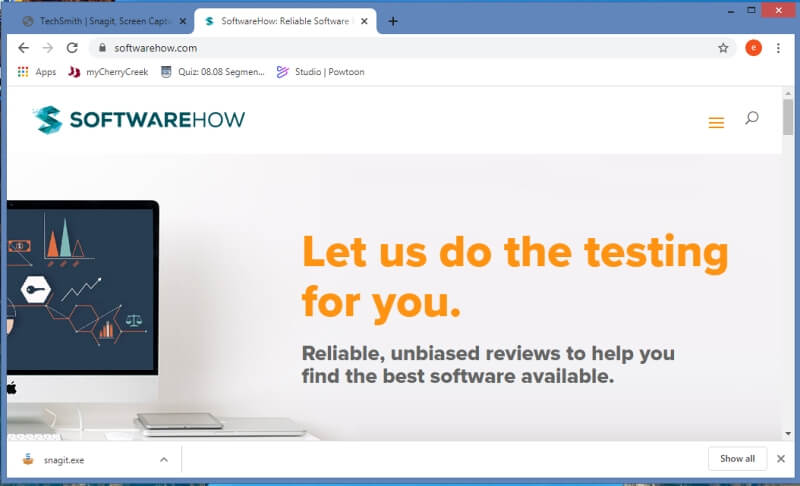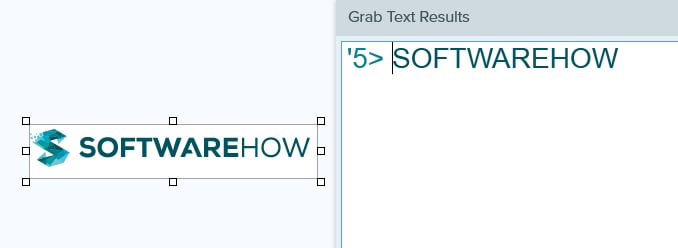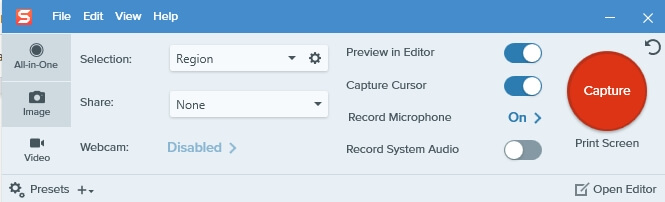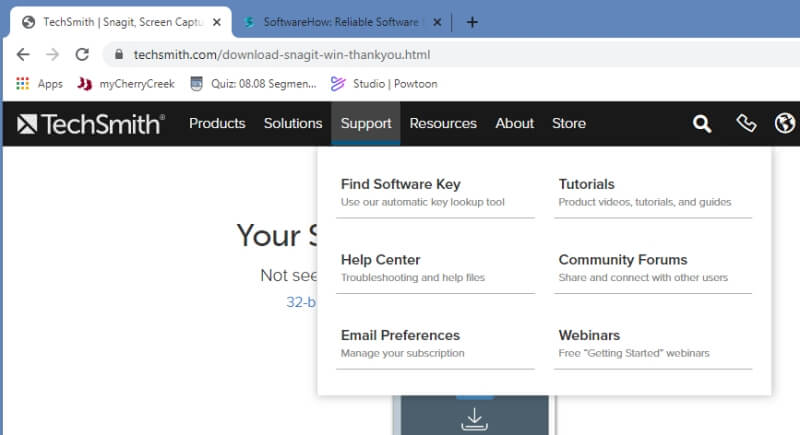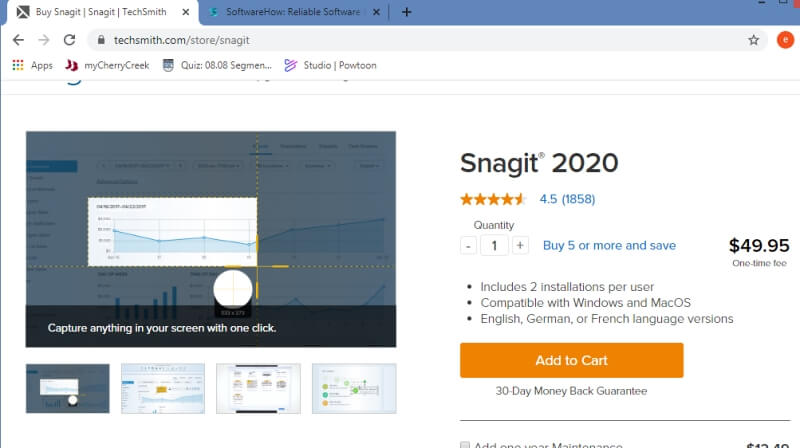Snagit против Snipping Tool: какой из них лучше в 2022 году?
Если вы выполняете какую-либо работу на компьютере, вы знаете, как важно фиксировать информацию с экрана. Технические писатели, разработчики программного обеспечения, тестировщики программного обеспечения, служба технической поддержки и многие другие специалисты делают копии экрана несколько раз в день.
К счастью, существует множество приложений для захвата изображений на экранах наших компьютеров. Snagit и Snipping Tool — две популярные программы, используемые для этой задачи.

Ножницы это базовое приложение для захвата экрана, входящее в состав Microsoft Windows. Он прост, удобен в использовании и позволяет быстро делать снимки экрана, когда они вам нужны. В ранних версиях было мало функций. Последний, доступный с Windows 10, добавил еще несколько, но он все еще очень зачаточный.
Snagit — еще одна распространенная утилита для захвата экрана. Хотя это стоит денег, у него есть несколько дополнительных функций. Тем не менее, с этими функциями приходится немного учиться, что следует учитывать, если вы ищете расширенный инструмент для создания снимков экрана. Прочитайте наш полный Снагит обзор больше.
Итак, что лучше — Snipping Tool или Snagit? Давай выясним.
Содержание
Snagit и Snipping Tool: прямое сравнение
1. Поддерживаемые платформы
Snipping Tool поставляется вместе с Windows. Впервые он появился в Windows Vista и с тех пор является частью пакета Windows.
Если вы являетесь пользователем только Windows, то это не проблема. Если вы пользователь Mac, это приложение будет вам недоступно (хотя в MacOS есть собственное решение). Snagit, с другой стороны, был разработан для работы как в операционных системах Windows, так и в Mac.
победитель: Снагит. Поскольку Snipping Tool доступен только в Windows, Snagit здесь явно выигрывает, поскольку поддерживает Windows и Mac.
2. Простота использования
Snipping Tool — одна из самых простых доступных программ для захвата экрана. Как только ваш экран будет готов к захвату, просто запустите Snipping Tool. Теперь вы можете выбрать любую область экрана. После выбора изображение попадает на экран редактирования.
Хотя Snagit не сложен, он требует некоторого обучения. В основном это связано с многочисленными функциями, настройками и способами захвата изображений с экрана. После того, как вы изучите его и настроите, захват экрана станет проще простого.
Расширенные функции Snagit потрясающие, но они могут замедлить работу приложения, если вы не используете более новый компьютер. При тестировании я заметил значительное замедление при съемке скриншотов. Это не то, что я когда-либо видел при использовании Snipping Tool.
победитель: Ножницы. Его простота и небольшой размер делают его самым простым и быстрым для создания скриншотов.
3. Функции захвата экрана
Первоначальный Snipping Tool (возвращающийся со времен Windows Vista) был довольно ограниченным. Более поздние версии продолжали добавлять функции, хотя они все еще были простыми.
Инструмент Snipping Tool имеет 4 режима: вырезка произвольной формы, прямоугольная вырезка, вырезка окна и полноэкранная вырезка.
Он также имеет предустановленные задержки от 1 до 5 секунд, которые можно использовать для завершения процессов до того, как будет сделан снимок экрана.
Snipping Tool имеет ограниченный набор настраиваемых параметров, включая копирование прямо в буфер обмена, как и Snagit.
Snagit загружен функциями и настройками; нам нужно будет сделать специальный обзор, чтобы охватить их. Методы копирования экрана включают прямоугольную область, оконный и полноэкранный режимы.
Snagit также включает захват окна прокрутки, панорамный захват, захват текста и другие расширенные захваты. Захват окна прокрутки позволяет вам захватить всю веб-страницу, даже если она не помещается на вашем экране.
Эта утилита имеет несколько эффектов, которые можно добавить в процессе захвата, и выбор способов поделиться изображением с другими приложениями.
Возможности Snagit на этом не заканчиваются. Он может захватывать видео с экрана или веб-камеры. Если вы хотите создать видео, демонстрирующее, как что-то делать на вашем компьютере, это приложение упрощает эту задачу. Вы даже можете добавить видео с веб-камеры и аудиозапись — в прямом эфире.
победитель: Снагит здесь чемпион. Его множество настроек и функций намного больше, чем у Snipping Tool.
4. Возможности редактирования
Когда мы делаем снимки экрана для документов или инструкций, нам часто приходится редактировать изображение, добавляя стрелки, текст или другие эффекты.
Редактирование является неотъемлемой частью процесса захвата экрана. Хотя мы всегда можем вставлять изображения в Photoshop, какой смысл использовать сложное программное обеспечение для простых задач? Обычно мы просто хотим внести быстрые изменения, а затем вставить окончательное изображение в наш документ.
И Snipping Tool, и Snagit включают возможности редактирования. Snipping Tool имеет несколько основных, но ограниченных инструментов, которые просты в использовании. На самом деле они не более чем позволяют рисовать линии и выделять области экрана.
Это позволяет вам сохранить или прикрепить изображение к электронной почте. Однако мне проще скопировать отредактированное изображение в буфер обмена и вставить его в электронное письмо или документ.
Последняя версия этого программного обеспечения позволяет открывать изображение в программе Paint 3D, предоставляемой Windows. Этот редактор изображений предоставляет гораздо больше функций и эффектов. Тем не менее, они не предназначены для создания обучающих изображений, обычно связанных с этими задачами. Вы можете добавлять текст, наклейки и выполнять легкое редактирование изображений, но это часто громоздко.
Изображения, снятые Snagit, автоматически отправляются в редактор Snagit. Этот редактор имеет множество гаджетов, предназначенных для создания учебных документов.
С помощью редактора Snagit вы можете добавлять фигуры, стрелки, текстовые пузыри и многое другое. Эти функции просты в освоении; создание образов для документов практически безболезненно. Редактор даже сохраняет их автоматически, сохраняя ссылку на каждый внизу экрана. Таким образом, вы можете быстро вернуться к ним.
победитель: Снагит. Функции редактирования Snipping Tool не всегда подходят для технических документов. Редактор Snagit создан специально для этого; редактирование быстро и легко.
5. Качество изображения
Для большинства учебных документов или сообщений об ошибках, отправляемых по электронной почте с вашего экрана, качество изображения не обязательно должно быть первоклассным. Однако, если вы делаете снимки для книги, могут быть минимальные требования к качеству изображения.
Оба приложения захватывают изображения с разрешением по умолчанию 92 dpi. Как видно выше, вы не можете сказать большую разницу между ними. Это то, что мы использовали для изображений в этом документе, и качество адекватное.
Если вам требуется более высокое качество для чего-то вроде книги, для которой может потребоваться разрешение 300 dpi, вам нужно использовать Snagit. В Snipping Tool нет настройки для настройки качества изображения, но в Snagit она есть.
победитель: Снагит. По умолчанию оба получают изображения одинакового качества, но редактор Snagit позволяет настроить его при необходимости.
6. Захват текста
Еще один потрясающий режим захвата, который есть в Snagit, — это захват текста. Вы можете захватить область, содержащую текст. Даже если это изображение, Snagit преобразует его в обычный текст, который можно скопировать и вставить в другой документ.
Это выдающаяся функция, которая может сэкономить огромное количество времени. Вместо того, чтобы перепечатывать целые текстовые блоки, Snagit захватит их с изображения и преобразует в настоящий текст. К сожалению, Snipping Tool не может этого сделать.
победитель: Снагит. Snipping Tool не может захватывать текст с изображения.
7. видео
Snipping Tool захватывает только изображения, а не видео. Snagit, с другой стороны, может создавать видео всех ваших действий на экране. Он даже будет включать видео и аудио с вашей веб-камеры. Это идеально подходит для создания учебных пособий на вашем компьютере.
победитель: Снагит. Это еще один простой способ, поскольку Snipping Tool не имеет такой возможности. Snagit позволяет создавать четкие видеоролики.
8. Поддержка продукта
Snipping Tool входит в состав Windows и входит в ее состав. Если вам нужна поддержка, вы, вероятно, можете найти информацию от Microsoft. Если вам нужно, вы можете обратиться в службу поддержки Microsoft, которая, как известно, работает медленно и бестолково.
Snagit, разработанный TechSmith, имеет обширный персонал службы поддержки клиентов, специализирующийся на этом конкретном приложении. Они также предоставляют библиотеку информации и видеоуроков по использованию Snagit.
победитель: Снагит. Это не удар по поддержке Microsoft; просто поддержка Snagit сконцентрирована, а Microsoft поддерживает всю операционную систему.
9. Стоить
Snipping Tool поставляется в комплекте с Windows, поэтому он бесплатен, если вы купили ПК с Windows.
Snagit имеет единовременную плату в размере 49.95 долларов США, что позволяет использовать его на двух компьютерах.
Некоторым может показаться, что это немного дорого, хотя многие, кто использует его регулярно, скажут вам, что оно того стоит.
победитель: Ножницы. Трудно победить бесплатно.
Окончательный вердикт
Для некоторых из нас программное обеспечение для захвата экрана является важной частью нашей работы. Для других это мощное приложение, которое мы используем, чтобы объяснить, что происходит на экране нашего компьютера. Выбор между Snagit и Snipping Tool может быть сложным, особенно для тех, кто использует Windows.
Ножницы бесплатно. Его простота и скорость делают его надежным приложением для фотографирования экрана. Качество изображения по умолчанию такое же хорошее, как у Snagit, но ему не хватает многих полезных функций Snagit.
Функция-мудрый, Snagit трудно победить. Прокрутка, панорама и захват текста оправдывают цену в 49.95 долларов. Его функции редактирования, предназначенные для создания учебных документов, делают его идеальным инструментом для тех, кому нужно задокументировать или продемонстрировать, как что-либо делать на компьютере. Видеосъемка — весомый плюс.
Если у вас все еще возникают проблемы с выбором между Snagit и Snipping Tool, вы всегда можете воспользоваться 15-дневной бесплатной пробной версией Snagit.
последние статьи